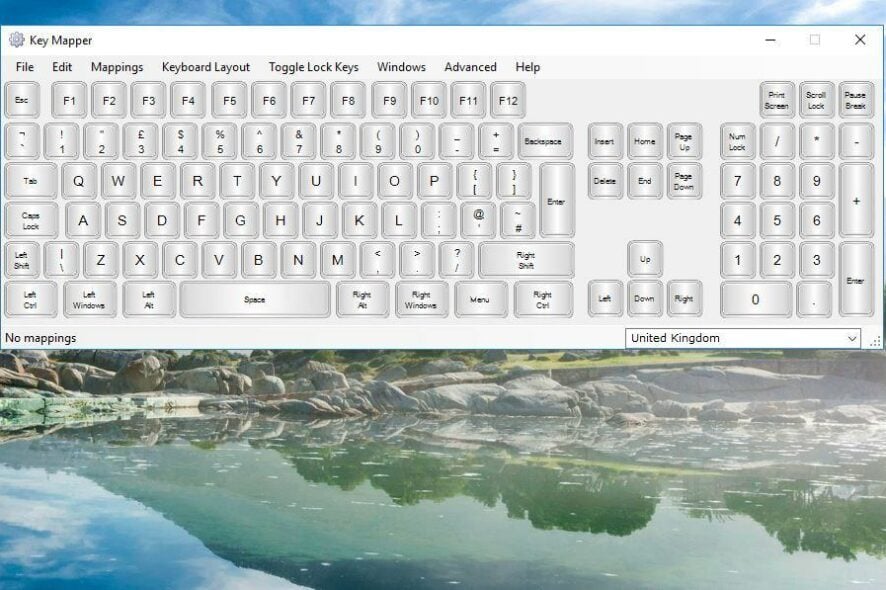Wie man gelöschte Dateien von USB wiederherstellt

USB-Flashlaufwerke sind großartige Backup-Tools zum Speichern und Übertragen von Daten. Manchmal können Dateien auf Ihrem USB-Laufwerk beschädigt oder versehentlich gelöscht worden sein.
Heute zeigen wir Ihnen, wie Sie Dateien von einem USB-Laufwerk wiederherstellen können.
Was könnte dazu führen, dass meine USB-Dateien gelöscht werden?
Es gibt mehrere Gründe für den Datenverlust auf USB, aber einige Gründe sind:
- Ein anderes Programm hat die Datei gelöscht.
- Versehentlich oder absichtlich wurde die Datei vom USB-Laufwerk gelöscht.
- USB-Laufwerke wurden während des Übertragungsprozesses abgezogen.
- Dateibeschädigung durch Virusangriffe.
- Fragmentierte Partitionstruktur auf dem USB-Flashlaufwerk.
In der Zwischenzeit können gelöschte Dateien auf dem USB-Laufwerk nicht im Papierkorb wiederhergestellt werden, im Gegensatz zu Dateien, die von der lokalen Festplatte/dem Laufwerk gelöscht wurden.
Wenn Sie Ihre Laufwerksdateien nicht im Papierkorb finden können, werfen Sie einen Blick auf unseren speziellen Leitfaden.
Wir haben jedoch anwendbare Methoden zusammengestellt, die Sie verwenden können, um gelöschte Dateien von dem USB-Laufwerk wiederherzustellen.
Wie kann ich gelöschte Dateien von einem USB-Flashlaufwerk wiederherstellen?
1. Verwenden Sie die Eingabeaufforderung, um versteckte Dateien von USB wiederherzustellen
- Stecken Sie Ihr USB-Laufwerk (von dem die Dateien gelöscht wurden) in Ihren PC.
- Drücken Sie die Windows- und R-Tasten, um das Programm Ausführen zu starten.
-
Geben Sie cmd ein und drücken Sie die Eingabetaste, um das Fenster der Eingabeaufforderung zu öffnen.
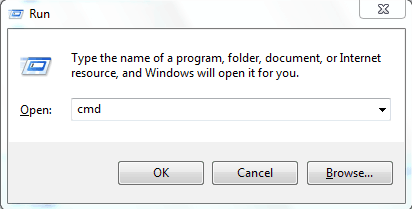
-
Geben Sie im Fenster der Eingabeaufforderung den folgenden Befehl ein und ersetzen Sie H durch den Laufbuchstaben des USB-Laufwerks:
chkdsk H: /f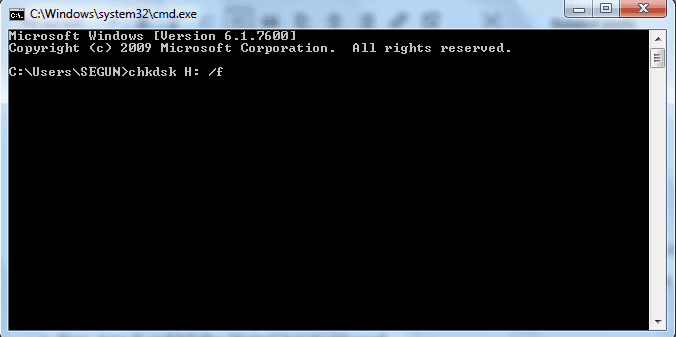
- Drücken Sie die Eingabetaste, um den Befehl auszuführen.
-
Geben Sie nun den folgenden Befehl ein:
ATTRIB -H -R -S /S /D H:*.* - Drücken Sie die Eingabetaste, um ihn auszuführen.
- Warten Sie, bis der Vorgang abgeschlossen ist.
- Nach diesem Verfahren finden Sie alle gelöschten Dateien in einem neu erstellten Ordner auf Ihrem USB-Laufwerk. Sie können die Dateierweiterung wieder in ein normales Format ändern, um diese gefundenen Dateien erneut funktionsfähig zu machen.
Der einfachste Weg, um gelöschte Dateien von einem Flash-Laufwerk wiederherzustellen, ist die Verwendung der Eingabeaufforderung. Die Eingabeaufforderung ist eine integrierte Windows-Anwendung. Wenn Sie diese nicht haben, können Sie stattdessen PowerShell verwenden.
Sie können diesen Fix auch auf Ihrer SD, HD oder einem anderen externen Speichergerät ausprobieren.
Wenn Sie Probleme haben, auf die Eingabeaufforderung als Administrator zuzugreifen, haben wir die richtige Lösung für Sie in unserem speziellen Artikel.
Lesen Sie mehr zu diesem Thema
- 8 Beste Software zur Wiederherstellung gelöschter Dateien [Windows 10/11 & Mac]
- 8 beste USB-Laufwerke für schnellen Datentransfer [2022 Leitfaden]
- 11 Beste Tools zur Reparatur beschädigter Dateien unter Windows
2. Verwenden Sie Stellar Data Recovery

Sie können auch Datenwiederherstellungstools verwenden, um gelöschte Dateien von Ihrem USB-Laufwerk wiederherzustellen. Wiederherstellungstools sind Computerprogramme, die verwendet werden, um dauerhaft gelöschte Dateien auf Ihrem Windows-PC wiederherzustellen.
Es gibt mehrere Wiederherstellungstools in der Computerwelt, von denen einige kostenlos sind und andere größtenteils kostenpflichtig.
Diese Tools scannen Ihr USB-Laufwerk mit einem effizienten Algorithmus und stellen gelöschte Dateien und Ordner auf Ihrem USB-Laufwerk wieder her.
Wir empfehlen Stellar Data Recovery, um diese Aktion durchzuführen. Dieses Tool stellt beschädigte und gelöschte Videos, Bilder, Dokumente und Musikdateien wieder her.
Wenn Sie mehr über dieses Tool erfahren möchten, zögern Sie nicht, einen Blick auf unser großartiges Stellar Data Recovery-Review zu werfen. Sie werden sehen, ob es das Geld wert ist oder nicht.
Behalten Sie jedoch im Hinterkopf, dass die Funktion “Deep Scan” dafür ausgelegt ist, Daten von formatiertem oder beschädigtem Speicher wiederherzustellen.
Wenn die Software die Daten im Schnellscan nicht finden kann, wechselt sie automatisch zum Deep Scan.
Hier sind einige ihrer wichtigen Funktionen:
- Stellt verlorene Daten auf allen Windows-Geräten und Speichermedien wieder her
- Eingebaute Unterstützung für die Datenwiederherstellung auf RAW-Laufwerkvolumina
- Stellt Dokumente, PDFs, Fotos, Videos und mehr wieder her
- Ermöglicht die selektive Wiederherstellung von Dateien nach Wahl
- Zeigt wiederherstellbare Dateien zur genauen Wiederherstellung an
Zusammenfassend lässt sich sagen, dass jede der oben genannten Datei-Wiederherstellungstools Ihnen helfen kann, gelöschte Dateien ebenfalls wiederherzustellen.
Außerdem empfehlen wir, Ihre Dateien auf Cloud-Speicherdiensten zu sichern, um Ihre Optionen zur Dateiwiederherstellung zu erhöhen.
Wir hoffen, dass wir Ihnen helfen konnten, gelöschte Dateien von Ihrem USB-Laufwerk wiederherzustellen. Wenn Sie Fragen haben, können Sie unten kommentieren.